如何修復在 Android 上打開照片時“不支持的格式錯誤”問題
在 Android 手機上打開照片時遇到“不支持的格式錯誤”問題,原因可能有很多,例如手機故障、緩存問題、SD 卡未正確插入等。不過好在有很多方法可以修復手機中損壞、丟失的照片,萬興易修專業工具可幫助用戶通過簡單的幾個步驟即可修復數據。
第 1 部分:安卓手機打開圖片報錯的原因
一、什么是“不支持的格式錯誤”?
當打開照片或 JPEG 文件時,Android 或智能手機會顯示錯誤消息,例如文件類型不受支持甚至不支持的格式錯誤。當在 Android 照片庫、Google photoshop 甚至文件管理器中打開圖片時會看到該錯誤。很多時候,在線圖片也無法在 Android 手機上下載,并顯示不支持的格式錯誤。
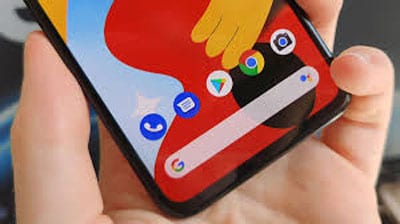
二、安卓手機顯示“不支持的格式錯誤”的原因?
無法訪問 Android 手機中的圖片,可能會丟失存儲設備中的寶貴照片。導致不支持的文件類型或不支持的格式錯誤的原因有很多,其中包括:
- 1. 內存已滿:
主要原因之一可能是內存問題導致 Android 中的圖像損壞。 - 2. SD 卡:
未正確插入 SD 卡或未意識到內存已滿而保存新圖像。 - 3.病毒攻擊:
可能存在病毒攻擊,導致 android 手機照片無法訪問。 - 4. 意外關機:
也可能因意外關機或頭文件損壞而丟失照片。 - 5. 物理損壞:
物理損壞也可能導致不受支持的格式錯誤,重新格式化文件系統也可能是導致錯誤的原因。 - 6. 大文件:
此外,大文件或圖像大小可能會導致文件損壞問題。如果文件大小超過其限制,那么可能無法訪問圖像。
第 2 部分:如何在 Android 上打開照片時修復“不支持的格式錯誤”
接下來讓我們學習如何在 Android 手機上打開照片時修復不受支持的格式錯誤的一些方法:
方法一:嘗試縮小圖片尺寸
如果照片是高分辨率的,一些安卓手機可能無法打開照片。最好的方法是在不影響其質量的情況下減小圖像尺寸,Google Play 商店中提供了調整大小應用程序或照片壓縮程序,可以優化在 Android 手機上的照片。可以安裝圖片調整器或照片壓縮器等應用程序,比如 Image Shrink Lite , MS Paint 應用程序來調整 Android 手機中的照片大小。
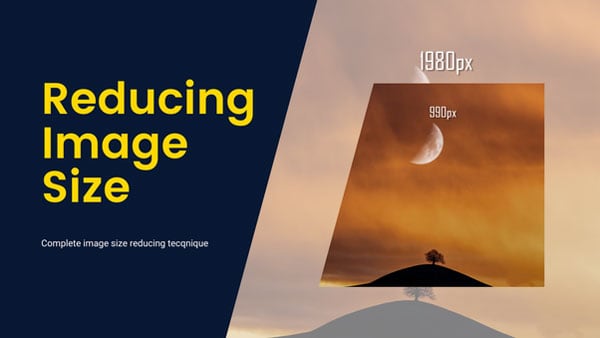
方法二:檢查網絡連接
修復不受支持的文件類型的另一種方法是檢查網絡連接。如果在 Android 手機上查看圖像時收到不支持的文件類型,那么最好檢查網絡連接。擁有好的網絡連接有助于在 android 手機上快速加載照片而不會出現問題。
方法三:使用照片修復軟件工具
如果嘗試使用上述所有方法修復損壞的照片,但仍無法達到預期效果,可以使用第三方工具。萬興易修只需 3 個簡單的步驟,就可以修復損壞的照片。此外,它還支持RAW、SR2、NEF、CRW、PNG、TIFF、BMP、JPEG等照片文件格式。
以下是使用萬興易修修復 Android 手機上不支持格式錯誤的詳細操作步驟:
第一步在計算機上啟動程序并檢查側邊欄面板上的照片修復選項,單擊“添加”選項卡以啟動瀏覽器并將損壞的文件加載到應用程序中。


可以看到各種詳細信息,例如文件擴展名、大小、位置、預覽照片等。萬興易修甚至可以幫助解決其他問題,例如灰色圖像、錯誤顏色等等。


第二步選擇要修復的圖片,然后單擊右下角的“修復”選項卡以開始該過程。該過程完成后,將自動通知用戶。


可以預覽修復圖像并查看結果以了解該過程是否成功。如果標準修復方法失敗,可以使用高級修復方法。
第三步最后可以單擊“保存”按鈕保存照片并導出,選擇要保存修復照片的路徑。


方法四:重啟安卓手機
當在 Android 手機上打開照片時,解決不支持的格式錯誤問題的下一個解決方案是重新啟動手機。當重新啟動手機時,它會重新打開操作系統,該操作系統修復了可能導致 Android 手機照片錯誤或技術問題。這種方法幾乎適用于所有智能手機,無論是 Moto G、三星 Galaxy、Velvet、Google Pixel 還是任何其他手機,這是修復不受支持的文件類型的最簡單方法。
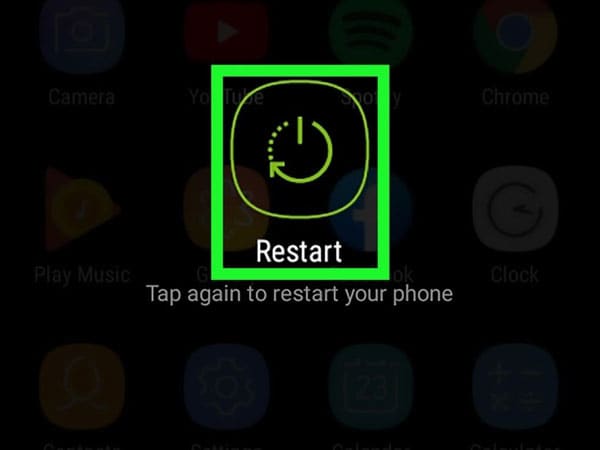
方法五:嘗試轉換圖片文件格式
在 android 手機上彈出不支持的格式錯誤將不支持圖像格式,首先是檢查圖片的文件格式。用戶可以按照一些簡單的步驟執行此操作:
1. 點擊安卓手機上的圖片。
2. 選擇底部的 3 點選項。在某些 android 手機中,它可能會被命名為 More。
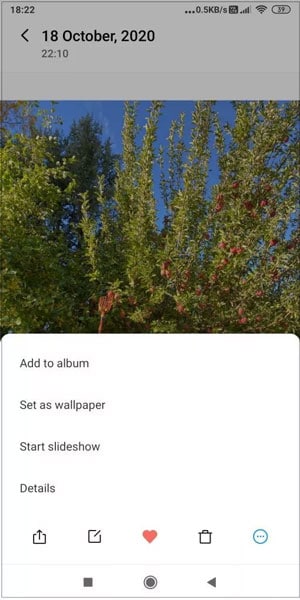
3. 現在單擊選項中的詳細信息,可以看到文件擴展名功能以及文件的路徑、大小和其他詳細信息。
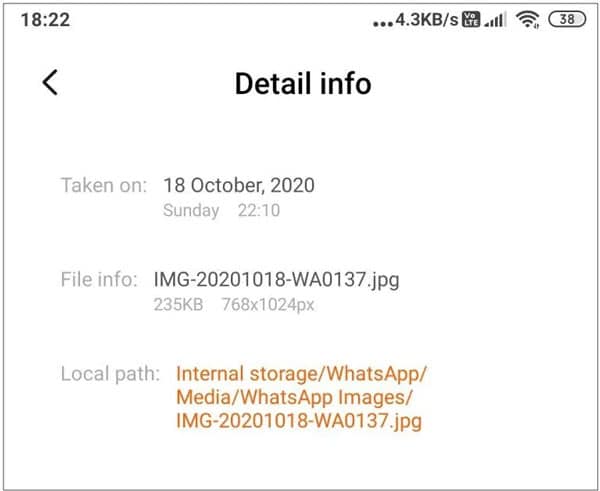
如果文件擴展名不是支持格式,可以將圖像轉換為另一種 android 支持的文件類型。在智能手機上下載照片文件轉換器應用程序,可以使用 android studio、圖像轉換器或 Google Play 商店中提供的其他應用程序。
避免此類問題的提示
這里有一些提示,可以幫助用戶在將來避免遇到此問題。
- 不要誤操作存儲卡
- 避免在多個設備上使用同一張 SD 卡。
- 在從插槽中取出存儲卡之前,請確保安全地取出存儲卡。
- 當電池電量不足時,請確保不要單擊照片,以免在 Android 手機上打開圖片時出現格式不支持的錯誤。
使用上述方法,可輕松解決在 Android 手機上打開照片時遇到"不支持的格式錯誤"問題。隨著現代科技的發展,將丟失、損壞的圖像修復回 Android 手機并不難。萬興易修可以免費下載并與 Windows 和 MAC 兼容,我們所要做的就是按照一些簡單的步驟即可修復損壞的照片。





